FlashGet(快车)文件下载完整教程(2)
时间:2012-02-23 08:13:19 作者:不思议游戏 浏览量:105
日积月累,一段时间下来,"已下载"文件夹中文件越来越多,怎么办?FlashGet的文件管理功能同样出色,它使用了类别的概念来管理已下载的文件,每种类别可指定一个对应的磁盘目录,当下载任务完成后可将下载文件拖放至合当的类别目录中进行归类整理,让凌乱的文件从此变得井然有序。
1、移动文件: FlashGet为已下载的文件缺省创建"软件"、"游戏"、"驱动程序"和"MP3"四个类别,如果下载文件很少就不需改变文件夹结构,将下载文件拖至相应的类别中便可。但如果下载的文件较多,我们就需要创建新的类别。
2、新增类型: 如果觉得有必要添加一个新类型"Movie",可以右键点击"已下载"文件夹,从弹出的菜单中选择"新建类别"选项,出现下面这个画面:

照图中提示填上信息,按下"确定"按钮后,现在让我们再来看看"已下载"文件夹,是不是已经多出了一个"Moive"子文件夹?以后有影视文件尽管往这儿拖吧!

3、删除文件: 从其他类别中删除的文件均放在"已删除"文件夹中,这个文件夹有着与"回收站"相类似的功能,只有从它当中删除才会真正的删除。
注意点:有时由于磁盘已满或者其他原因需要移动已下载的文件到其他的磁盘目录,最好通过FlashGet来完成该功能,且在类别间移动任务的时候要选择同时移动文件,否则下载数据库中的信息会与具体的文件不同步。
六、程序设置
程序设置功能主要通过"工具"菜单下的"选项"命令来实现,当然我们也有快速启动它的方法,就是点击工具栏中的快捷图标,这里有网际快车各个设置项的详细选项,一般情况下选用默认值即可。下面我们说说重要的一项设置"代理服务器"。
FlashGet与Internet连接的默认方式是直接连接,如果不能下载,最大的可能性是您必须通过代理服务器才可访问Internet,这就需要在FlashGet中设置代理服务器信息,点击"添加"按钮,
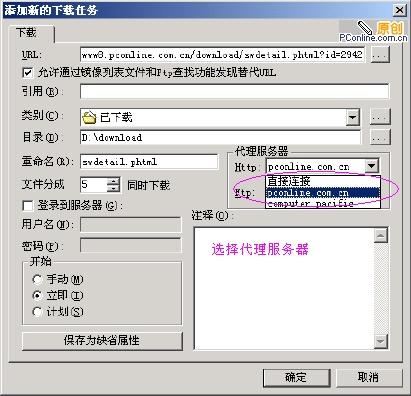
在弹出的设置窗口中填入代理服务器的信息。
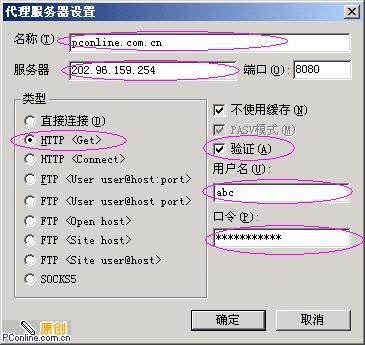
注意,由于FlashGet支持一个代理服务器列表,不同的任务可以使用不同的代理服务器,所以我们可添加多个代理服务器,而将用得最多的代理服务器设置为默认服务器,如图,在该项服务器前的方框中打上"√"便可。
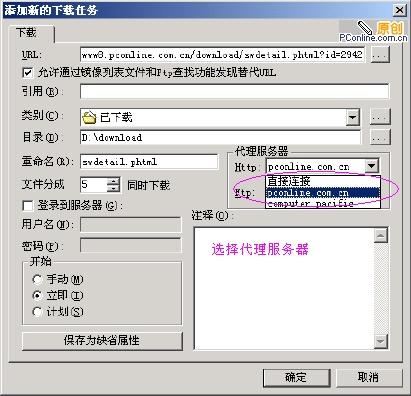
此外,在程序设置中代理服务器信息设完毕后,下载的任务中同样需要设定使用代理服务器,这是一个下载任务属性窗口,依照图中所示选择就可以啦。如果我们设置了默认代理服务器,就不要再麻烦选择了。

七、站点资源探索器
最后让我们探讨一下FlashGet的一项新功能"站点资源探索器",它的作用很象Windows的资源管理器,可以列出站点上的文件,让您轻松浏览HTTP和FTP站点的目录结构,有助于您选择特定的文件下载。
让我们从工具栏中快速启动" 站点资源探索器",

再看看下面这幅图,在地址栏中输入网址如后回车登录,网站的完整结构便呈现在你面前了。选中某文件双击之即可已下载它们(若是文件夹即打开目录)。
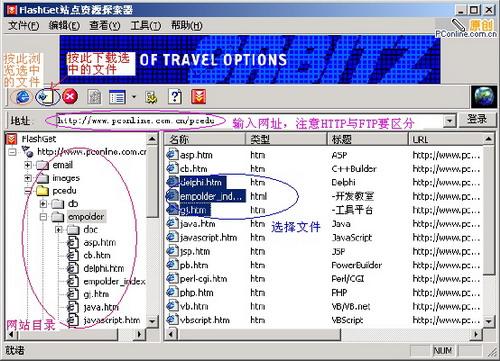
使用"站点资源探索器"还有一个好处便是可以有选择的大批下载文件。
快车FlashGet 3.7.0.1222 官方版
- 软件性质:国产软件
- 授权方式:免费版
- 软件语言:简体中文
- 软件大小:7752 KB
- 下载次数:18991 次
- 更新时间:2022/3/15 9:02:22
- 运行平台:WinXP,Win7...
- 软件描述:想要下载大型文件,但是IE自带的下载工具传输速度非常慢,还不支持断点续传,使用体... [立即下载]
相关资讯
相关软件
- 破解qq功能和安装教程
- 怎么将网易云音乐缓存转换为MP3文件?
- 比特精灵下载BT种子BT电影教程
- 微软VC运行库合集下载安装教程
- 土豆聊天软件Potato Chat中文设置教程
- 怎么注册Potato Chat?土豆聊天注册账号教程...
- 苏宁豆芽特色介绍及功能板块
- 浮云音频降噪软件对MP3降噪处理教程
- 英雄联盟官方助手登陆失败问题解决方法
- 蜜蜂剪辑添加视频特效教程
- 神奇大图打印软件的方法介绍
- Animated Screensaver Maker制作转盘旋转教...
- Animated Screensaver Maker怎么画颜色渐变...
- Animated Screensaver Maker 动特效的实现方...
- 腾讯电脑管家如何清除电脑使用痕迹
- 海螺桌面退出方法
- 嗨格式压缩大师导出日志方法
- 嗨格式数据恢复大师如何找回删除文件
- ParkControl怎么安装破解
- HEU KMS Activator最新版本使用教程












